本教程适用版本:excel 365 点击免费使用
在利用Word文档进行日常办公时,经常会在文档当中添加表格,当文档当中有两个表格时,如何将这两个不同的表格合并为一个表格呢,今天小编就来教大家这个小技巧,一起来学习一下吧。
首先,在文档当中插入两个不同的表格,这时单击删除键删除空格并没有用,并不能将两个表格合并,如下图所示:
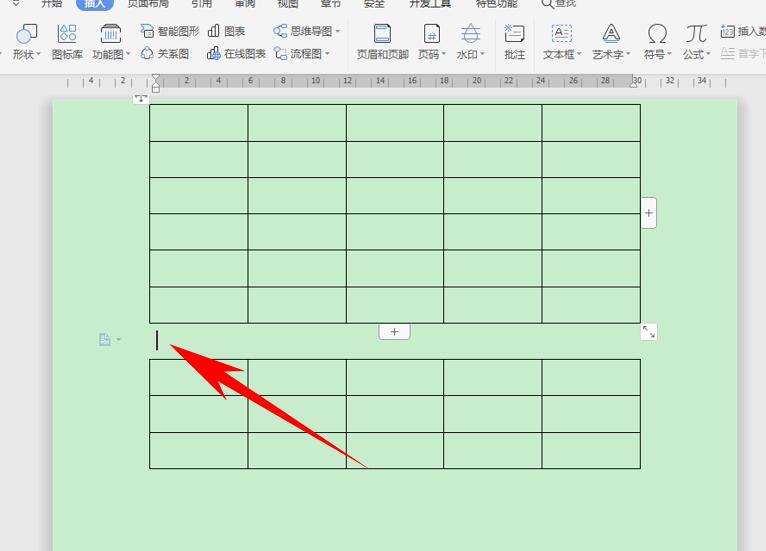 >>免费升级到企业版,赠超大存储空间
单击表格的右键,选择【表格属性】,如下图所示:
>>免费升级到企业版,赠超大存储空间
单击表格的右键,选择【表格属性】,如下图所示:
 >>免费升级到企业版,赠超大存储空间
弹出【表格属性】的对话框,选择表格,在文字环绕下选择无环绕,单击确定:
>>免费升级到企业版,赠超大存储空间
弹出【表格属性】的对话框,选择表格,在文字环绕下选择无环绕,单击确定:
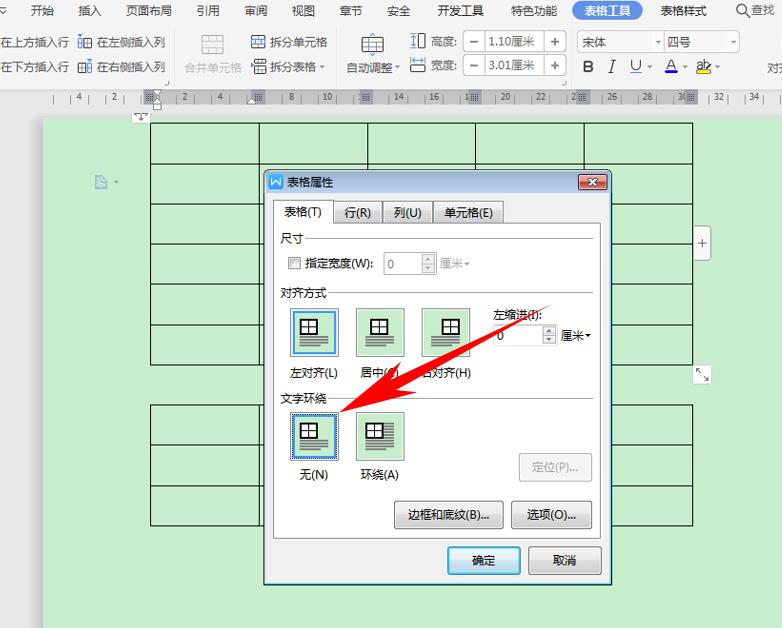 >>免费升级到企业版,赠超大存储空间
在第二个表格当中,单击右键选择表格属性,进行相同操作,弹出【表格属性】的对话框,选择表格,在文字环绕下选择无环绕,单击确定:
>>免费升级到企业版,赠超大存储空间
在第二个表格当中,单击右键选择表格属性,进行相同操作,弹出【表格属性】的对话框,选择表格,在文字环绕下选择无环绕,单击确定:
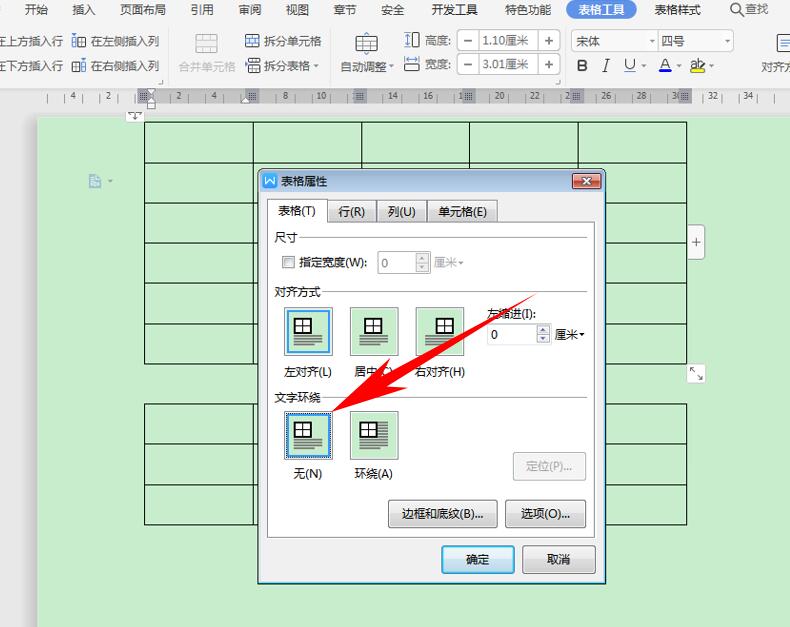 >>免费升级到企业版,赠超大存储空间
这时,表格之间的空格就被删除掉了,两个表格合并为一个表格:
>>免费升级到企业版,赠超大存储空间
这时,表格之间的空格就被删除掉了,两个表格合并为一个表格:
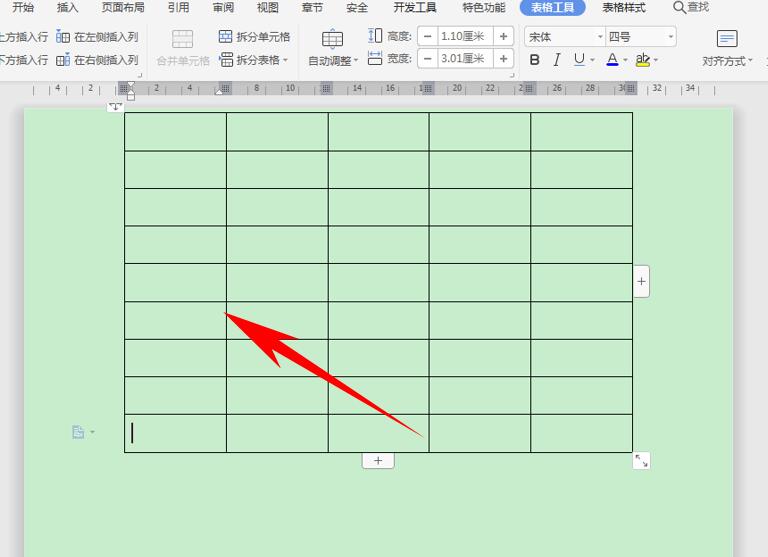 >>免费升级到企业版,赠超大存储空间
那么,在文档当中,如何在 Word 文档里合并表格的方法,是不是非常简单呢,你学会了吗?
>>免费升级到企业版,赠超大存储空间
那么,在文档当中,如何在 Word 文档里合并表格的方法,是不是非常简单呢,你学会了吗?

